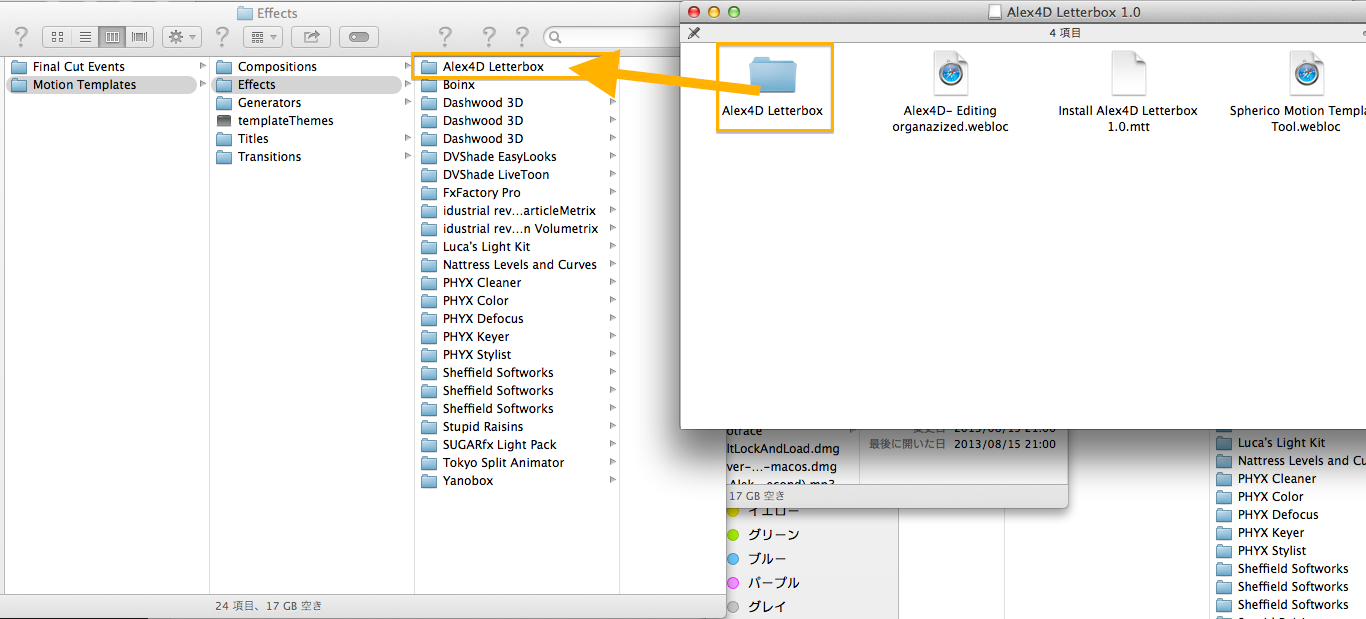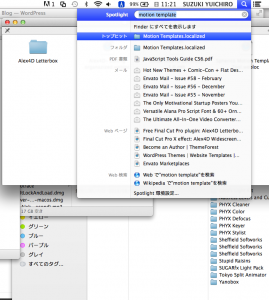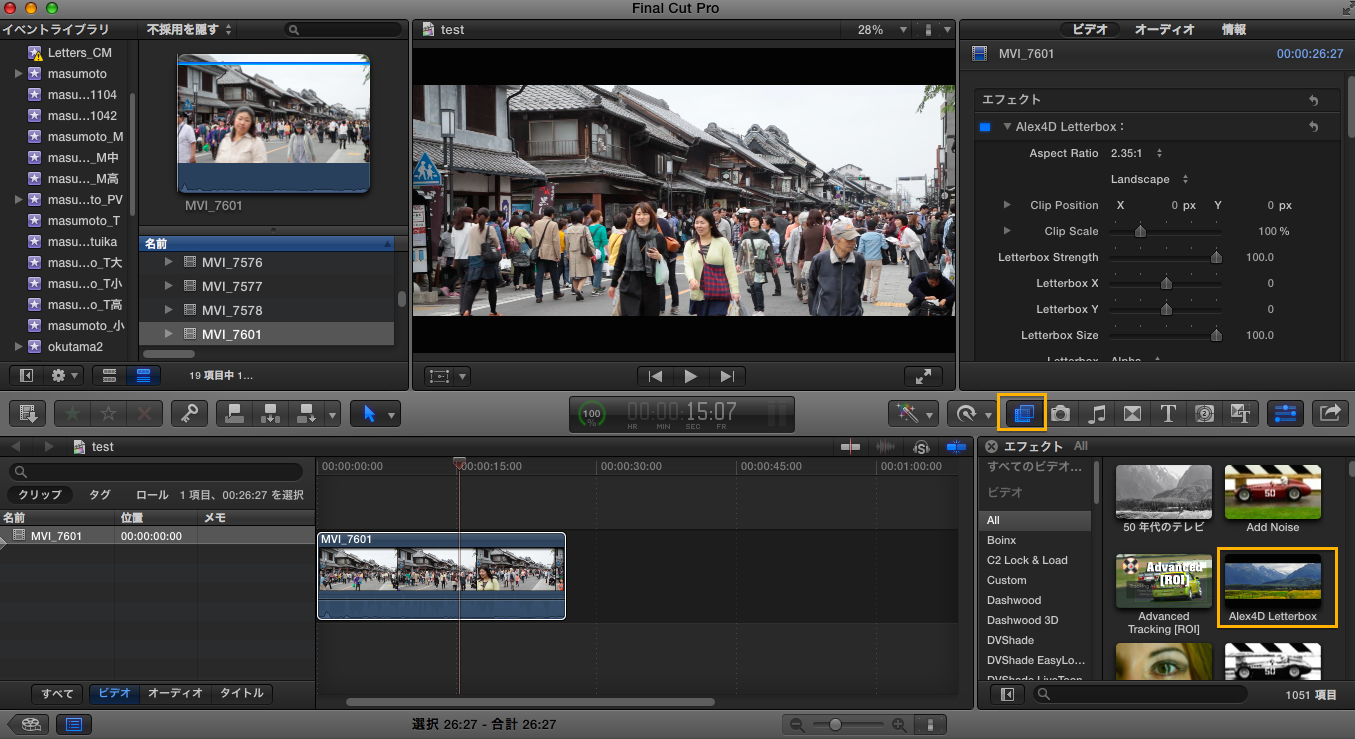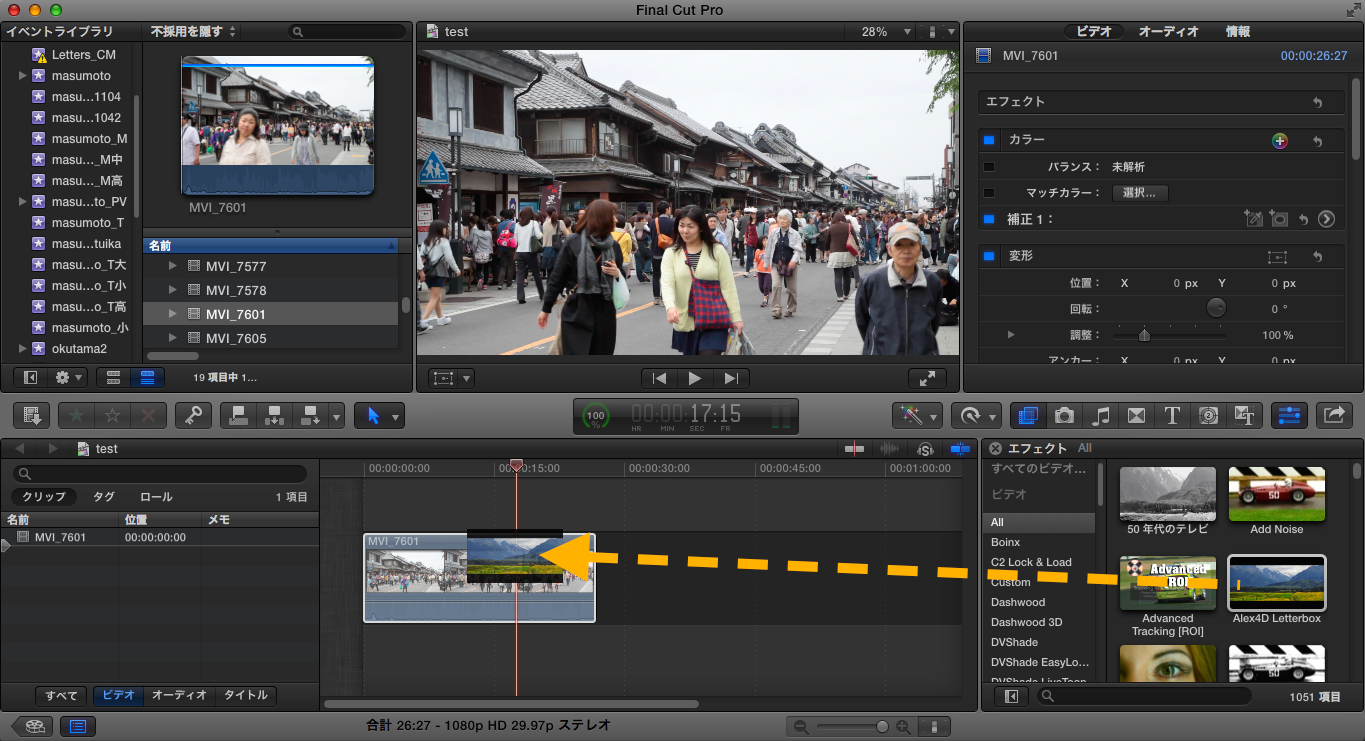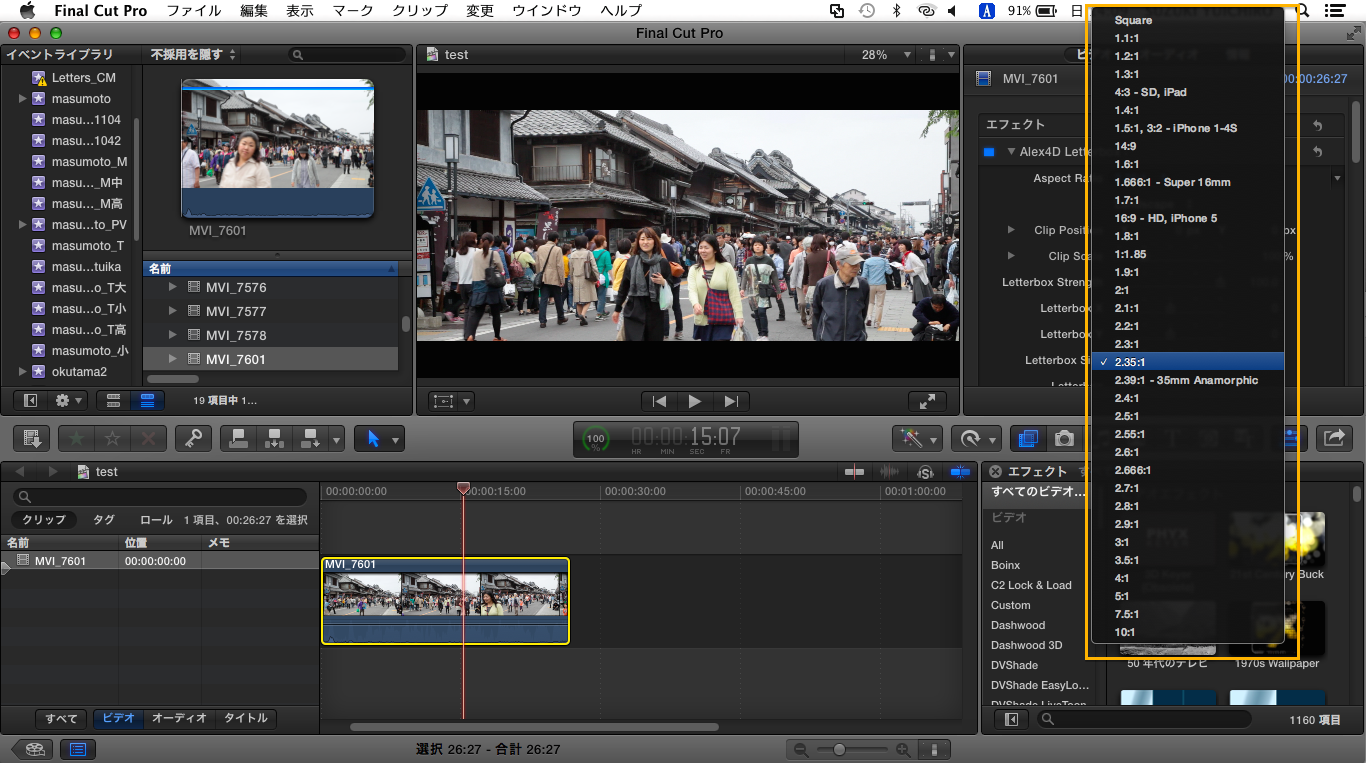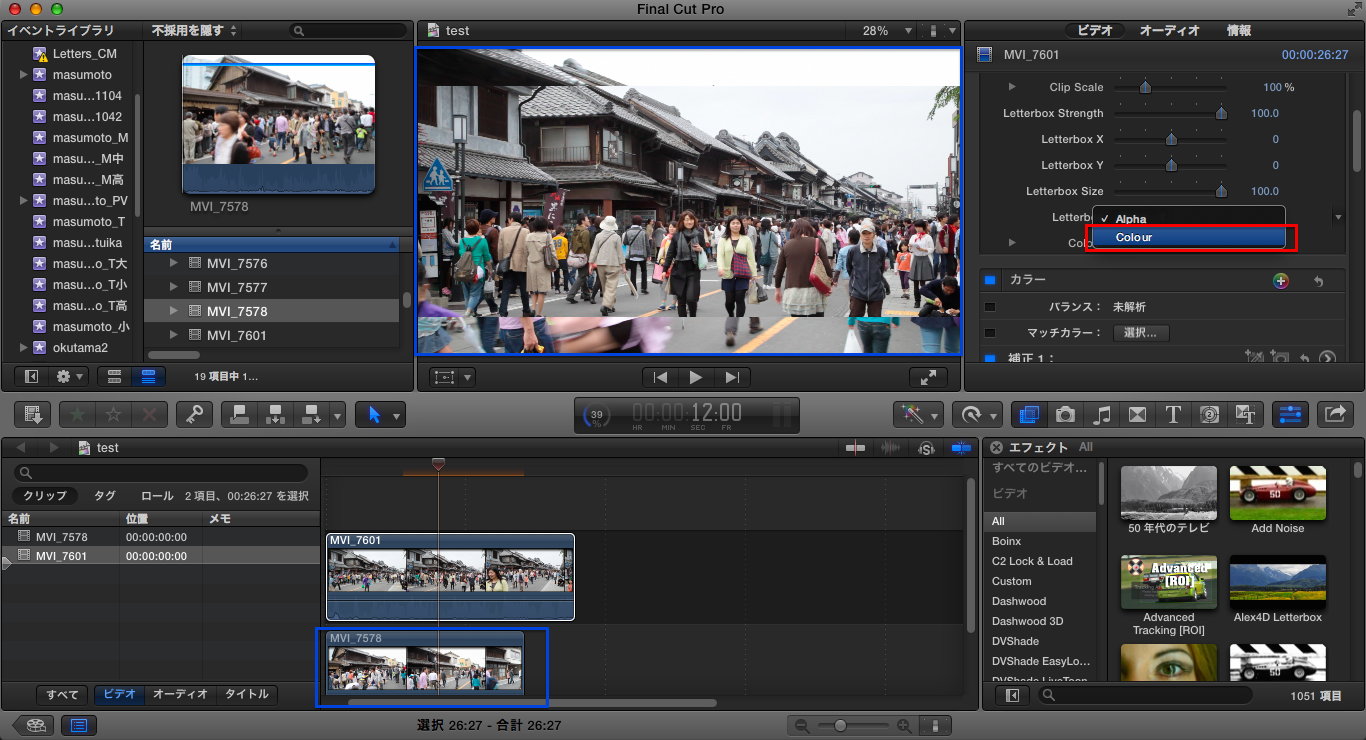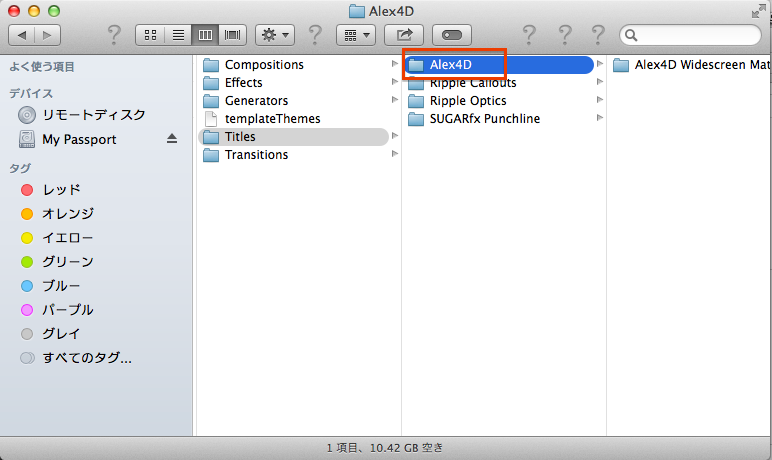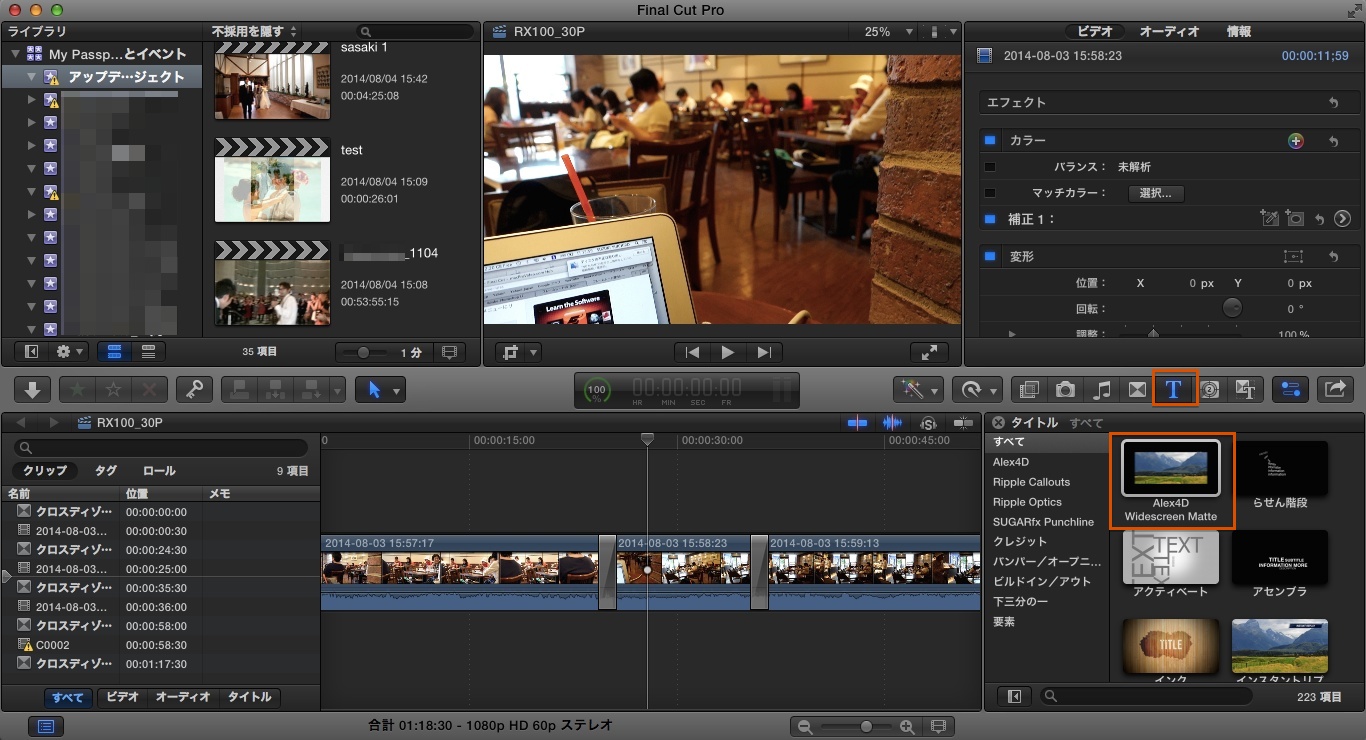Final cut pro Xでレターボックスを付ける方法
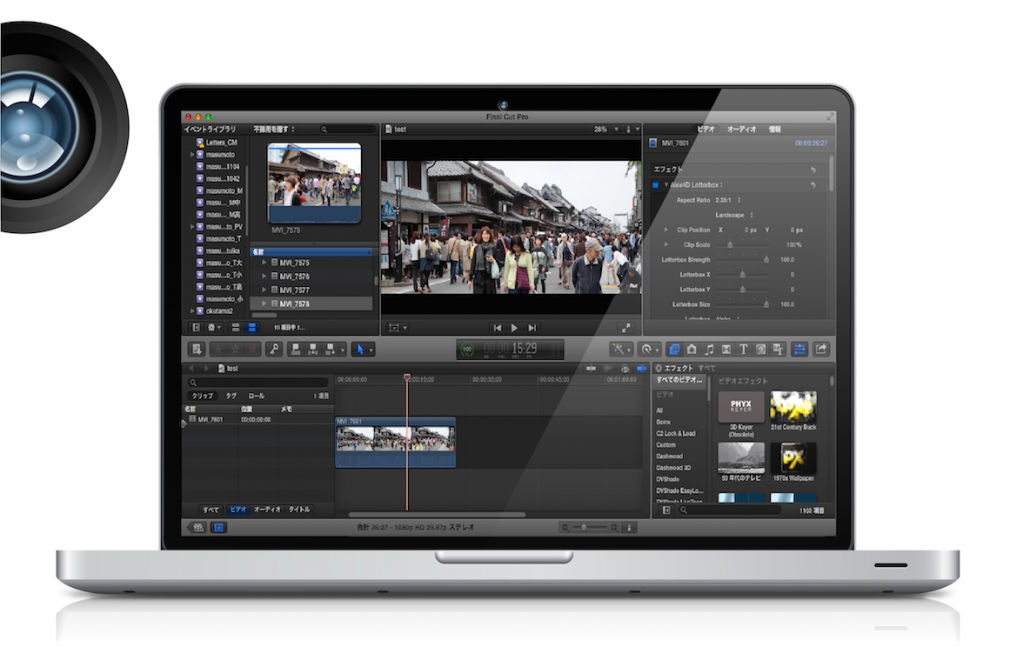
2016/08/08
スポンサーリンク
Final cut proXで映画のような黒い枠(Letterbx)を付ける方法を紹介します。
Final cut proX用のプラグイン Alex4D Letterbox(無料です)を使用すれば
簡単に一眼レフなどで撮った映像にLetterboxを加えることができます。
スポンサーリンク
[youtube id=”ynxrKpHdxOM” width=”600″ height=”350″ autoplay=”no” api_params=””]
① Alex4D Letterboxのインストール方法
まずAlex4D Letterboxをダウンロードしてください
ダウンロード完了後 Alex4D_Letterbox_1.0.dmgをクリックして
Alex4D LetterboxのフォルダをMotion templateのEffectsフォルダにドラッグ&ドロップする。
Motion templateフォルダの場所がわからない場合は
Spotlightから検索をかけてみてください。
これでAlex4D Letterboxのインストールが完了です。
Final cut pro Xを立ち上げてインストールされているか確認してみましょう!
② 実際に使ってみる
Alex4D Letterboxの便利なところは
Final cut pro Xのプラグインを扱うようにドラッグ&ドロップをするだけで
簡単にレターボックスを作れてしまうことです。
ドラッグ&ドロップ後、AspectRasioからアスペクト比を設定してみましょう。
レターボックスのアスペクト比の種類が豊富で
スタンダード(4:3)はもちろん、ビスタサイズ(1:1.66 or 1:1.85) シネマスコープサイズまで多種多様です。
レターボックスを加える上で一つ注意を、
もし下層に クリップがある場合は、Letterboxの項目をAlphaからColorに変更して下さい。
レターボックスの箇所が透けてしまいます。
Final cut proX10.1以降をお使いの方へ
Final cut proのアップデートによりAlex4D Letterbox or Widescreen Matteが反映されなくなる例があるそうです。
その時の対処法は、Alex4Dプラグインの前に”Alex4D”と名づけたフォルダを作成してみてください。
まとめ
Alex4D Letterboxプラグインを使えばFinal cut pro X上で簡単にレターボックスを作ることが出来きます。
レターボックスの作り方は日本語検索だと意外と出てこなかったので
お役に立てればなと思います。
Final cut pro Xで作るならこのプラグインを使うことが一番近道だと思います。
DSLRムービーで映画スクリーンを意識した映像作品を作るには必須のプラグインかもしれません。
スポンサーリンク